認証サービス変更
アカウントサービスにより、e-Govへのログインを行う際は、次の認証サービスを利用することができます。
また、利用する認証サービスを変更することも可能としています。
以下、利用認証サービスの変更方法をご案内します。
2024年8月13日から、利用者アカウントサービスで利用できる外部認証サービスとして、Googleアカウントを新たに追加していますが、
現時点での利用対象は、e-Gov 電子申請アプリケーション以外(政策に関する企画・提案、データポータル、電子申請API利用ソフトウェア経由の電子申請)に限られています。
e-Gov電子申請アプリケーションでは、今後実施予定の機能拡充リリース後に、Googleアカウントを利用できるようになりますが、それまでの間は、Googleアカウントを利用したログインはできません。
e-Gov電子申請アプリケーションの利用者におかれましては、ログイン時に利用する外部認証サービスをGoogleアカウントに変更してしまうと、e-Gov電子申請アプリケーションへのログインができなくなってしまいます。
ご注意下さい。
詳しくは、 「システム切替に伴う変更点について | e-Gov電子申請」のお知らせをご確認下さい。
・e-Govアカウント
・GビズID
・Microsoftアカウント
・Googleアカウント
外部認証サービス(GビズIDアカウント⇔Mircrosoftアカウント、GビズIDアカウント⇔Googleアカウント、Microsoftアカウント⇔Googleアカウント)間でアカウントの切り替えを希望する場合、これら外部認証サービスでは特段の移行用インタフェースが提供されていないため、以下の手順に沿って利用認証サービスの切り替えを行う必要があります。
「2.外部認証サービス(GビズIDアカウント、Mircrosoftアカウント、Googleアカウント )→e-Govアカウントの切り替え」の手順で、一度e-Govアカウントに切り換えた後に、更に「1.e-Govアカウント→外部認証サービス(GビズIDアカウント、Mircrosoftアカウント 、Googleアカウント)の切り替え」の手順を行ってください。
1.e-Govアカウント→外部認証サービス(GビズIDアカウント、Mircrosoftアカウント、Googleアカウント )の切り替え
2.外部認証サービス(GビズIDアカウント、Mircrosoftアカウント、Googleアカウント )→e-Govアカウントの切り替え
3.GビズIDアカウントのプライム・メンバー・エントリーの切り替え
「1.e-Govアカウント→外部認証サービス(GビズIDアカウント、Mircrosoftアカウント )の切り替え」および「2.外部認証サービス(GビズIDアカウント、Mircrosoftアカウント )→e-Govアカウントの切り替え」で認証サービス変更を行った場合は、切り替え前のアカウントに紐づく申請案件等は、切り替え後のアカウントに引き継がれます。
しかし、「GビズIDアカウントのプライム・メンバー・エントリーの切り替え」の場合は、GビズIDにより連携されるID情報が変更されてしまうために、切り替え前のアカウントの下で管理されていた情報と適切に紐付けることができず、新たに電子申請サービスの利用を開始する場合と同様の状態となってしまいます。こうした事態を避けることができるようにするために、一旦e-Govアカウントに情報を引き継ぎ、その上で変更後のGビズIDアカウントに更に情報を引き継ぐ手順をご案内しています。
GビズIDご利用時の注意事項
https://www.e-gov.go.jp/help/faq/account.html
Q.GビズIDアカウント、もしくはMicrosoftアカウントを削除する場合の注意点はありますか?
1.e-Govアカウント→外部認証サービス(GビズIDアカウント、Mircrosoftアカウント、Googleアカウント )の切り替え
e-Govアカウントから切り替える際、以下の注意事項を確認ください。
(1)個人認証をご利用の方
(注意1)個人認証は、e-Govアカウントのみ利用可能です。
(注意2)個人認証を登録済の状態で、GビズIDアカウントに切り替えた場合、個人認証(マイナンバーカード認証)の表示は行われなくなります。
手順は以下をご参照ください。
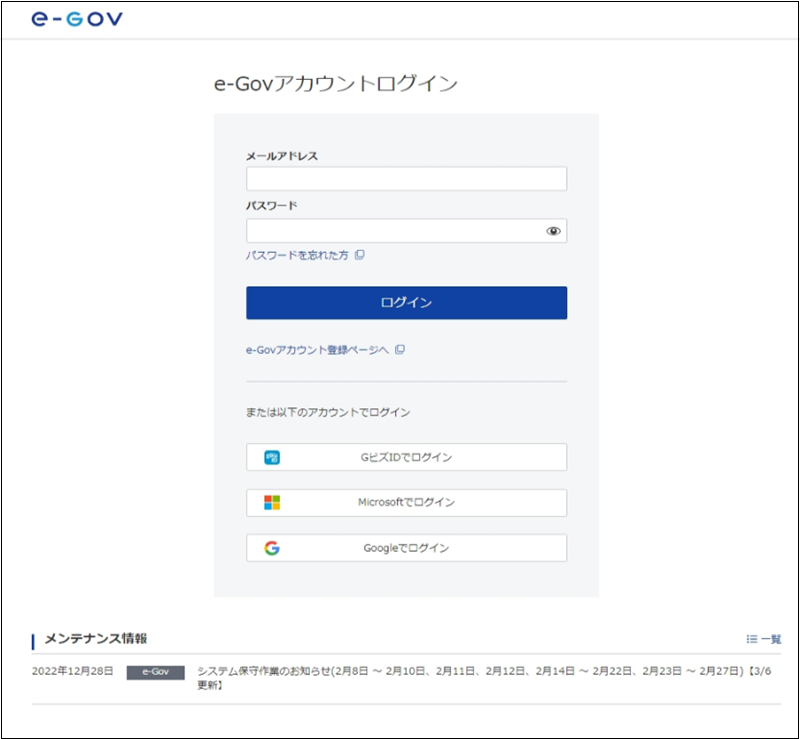
GビズID、Microsoftアカウント又はGoogleアカウントを利用してログインするために、各認証サービスに応じたログインボタンをクリックしてください。
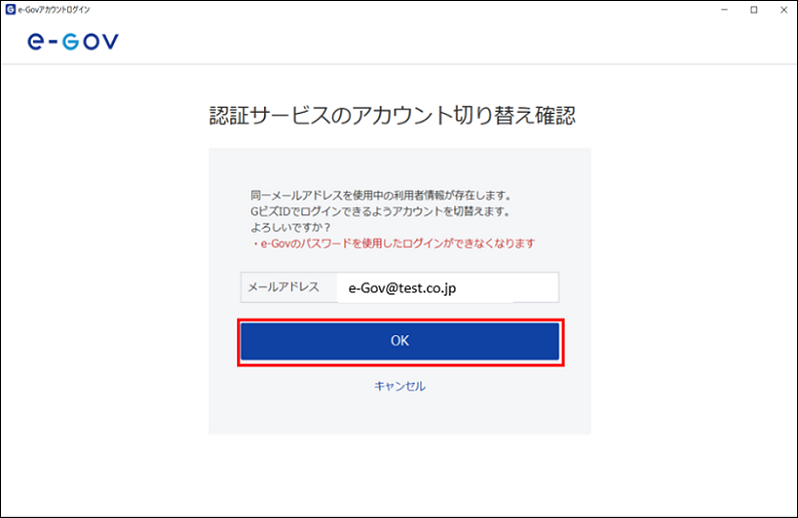
ログイン中に認証サービスのアカウント切り替え確認画面が表示されます。
[ OK ] ボタンを押下してアカウント切り替えが完了すると、ログインした状態で次画面に遷移します。
2.外部認証サービス(GビズIDアカウント、Mircrosoftアカウント、Googleアカウント )→e-Govアカウントの切り替え
gBizIDプライムアカウント又はメンバーアカウントからe-Govアカウントへ切り替える際、以下の注意事項を確認ください。
(1)電子送達をご利用の方
(注意1)電子送達の利用申し込みを伴う行政分野の電子送達をご利用の場合、GビズIDアカウント(プライム、メンバー)のみ利用可能となっており、e-Govアカウントでは利用できないため、切り替えを行うことができません。
(注意2)e-Govアカウントに変更する必要がある場合は、「【オンライン事業所年金情報サービス】電子送付停止手続き」の申込みが完了したあとに、切り替えを行って下さい。
(1)アカウント間情報共有をご利用の方
(注意1)アカウント間情報共有は、e-Govアカウントでは利用できません。
(注意2)情報共有の設定があるアカウントは、e-Govアカウントへの切り替えはできないため、情報共有の解除を行った後に、e-Govアカウントに切り替えてください。
手順は以下をご参照ください。
![[認証サービス変更]メニュー](/sites/default/files/filebrowser/shukan/images/help/guide/authaccount-03.png)
外部認証サービスでログイン後、画面右上のアカウント名をクリックするとメニューが表示されます。
[認証サービス変更]メニューをクリックします。
(GビズIDアカウントからe-Govアカウントに切り替える場合の画面)
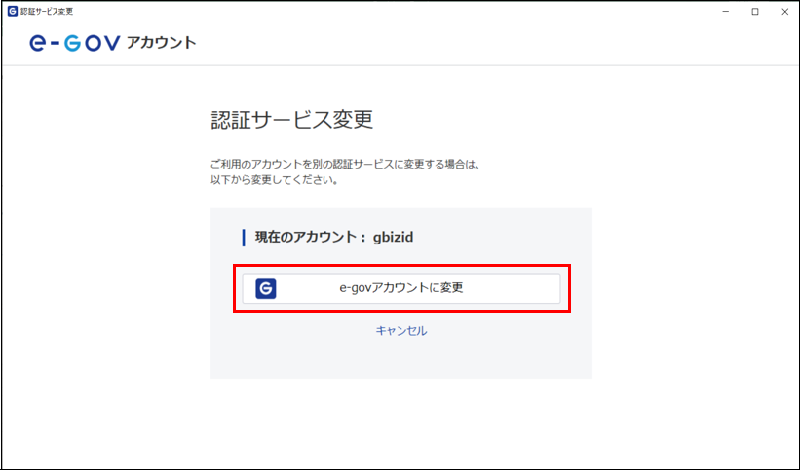
(Microsoftアカウントからe-Govアカウントに切り替える場合の画面)
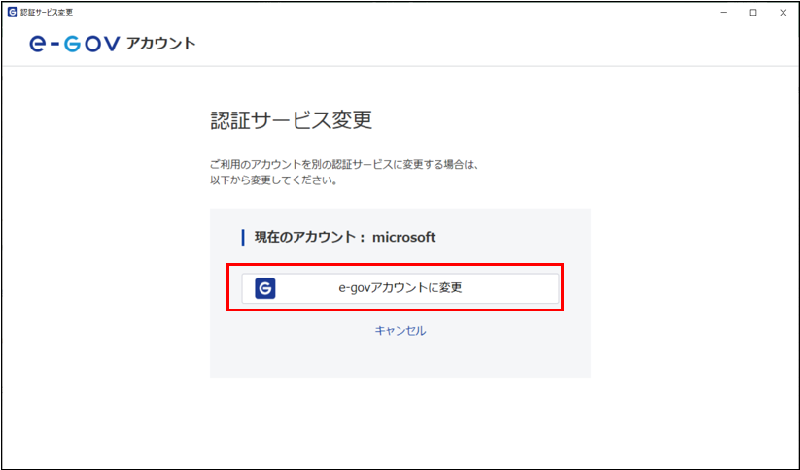
(Googleアカウントからe-Govアカウントに切り替える場合の画面)
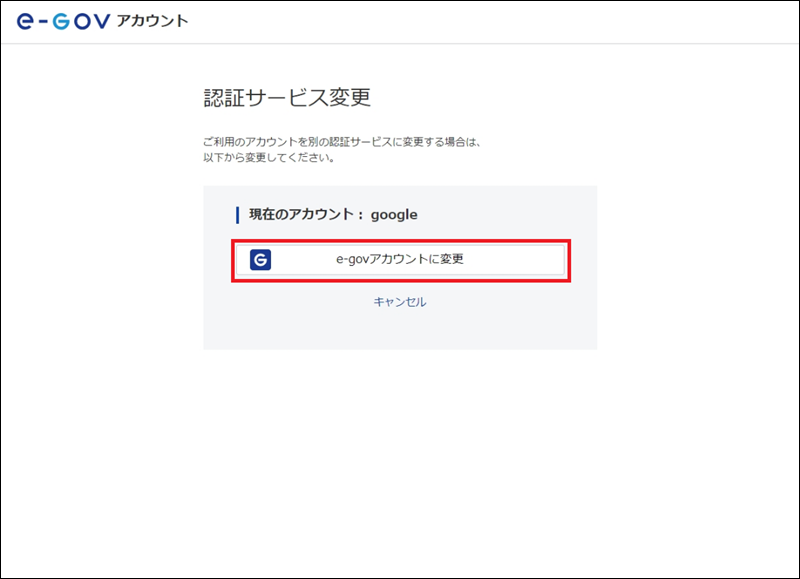
現在利用しているアカウントを [ 現在のアカウント ] で確認し、[ e-govアカウントに変更 ]をクリックしてください。
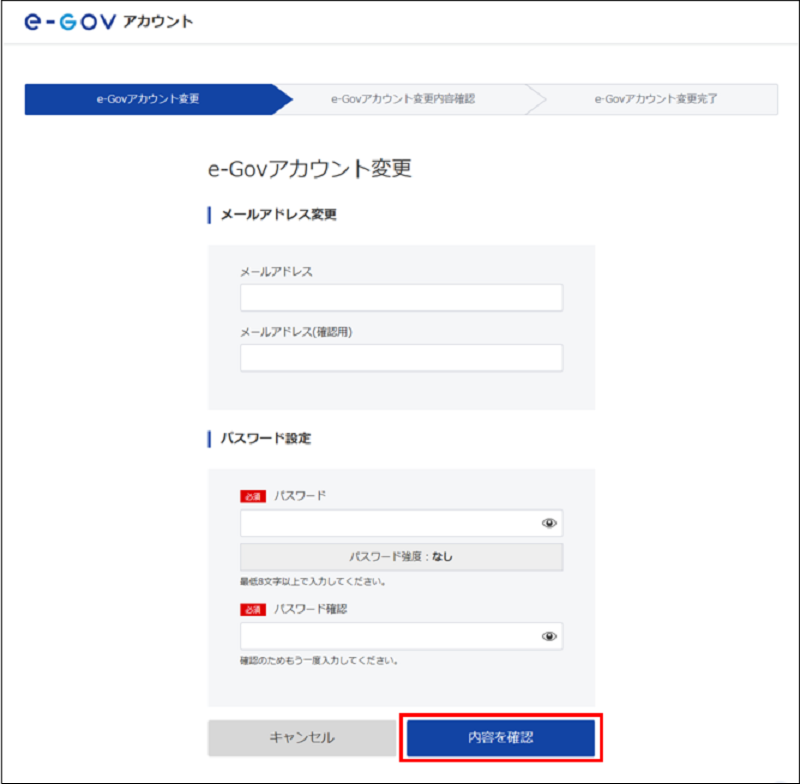
変更後のメールアドレスを[メールアドレス]、[メールアドレス(確認用)]、[ パスワード ]、[ パスワード確認 ] を入力して、[内容を確認]ボタンをクリックします。
(注意1)メールアドレスを変更せずにe-Govアカウントへ切り替える場合、[ メールアドレス ]、[メールアドレス(確認用)]の入力は不要です。
(e-Govアカウント変更画面でメールアドレスを入力していない場合)
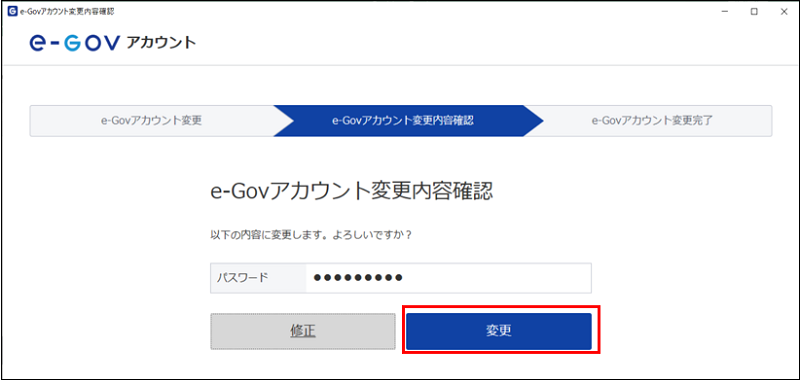
[変更]ボタンをクリックします。e-Govアカウント変更完了画面に進みます。
(e-Govアカウント変更画面でメールアドレスを入力している場合の画面)
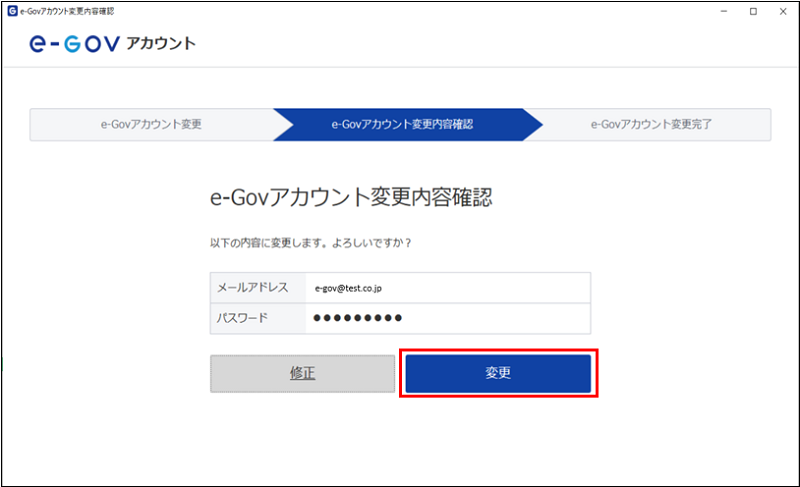
変更後のメールアドレスを確認して、[変更]ボタンをクリックします。e-Govアカウント変更ワンタイムコード入力画面に進みます。
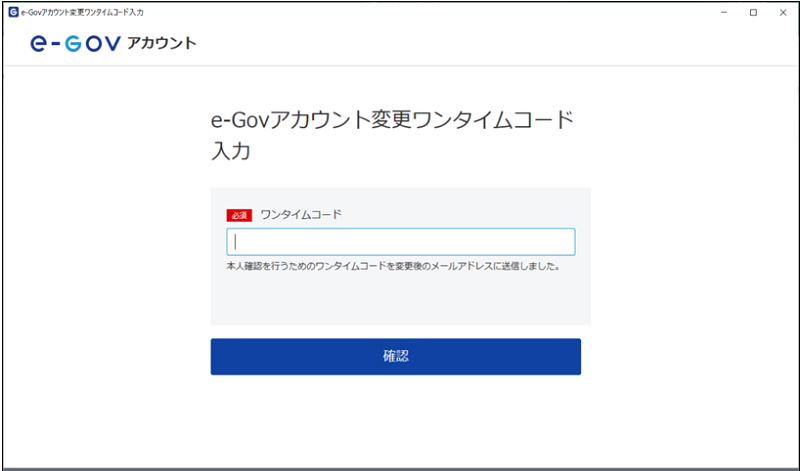
メールアドレスを変更している場合、メール件名「[e-Gov]認証サービスの変更-電子メールアドレス変更用確認コードのお知らせ」のメールが送信されます。
メール本文に記載されている確認コードを控えて、ワンタイムコードに入力してください。
(注意)このワンタイムコードの有効期限は10分です。有効期限を過ぎてしまった場合には、もう一度「2.外部認証サービス(GビズIDアカウント、Mircrosoftアカウント、Googleアカウント )→e-Govアカウントの切り替え」の手順を最初からやり直してください。
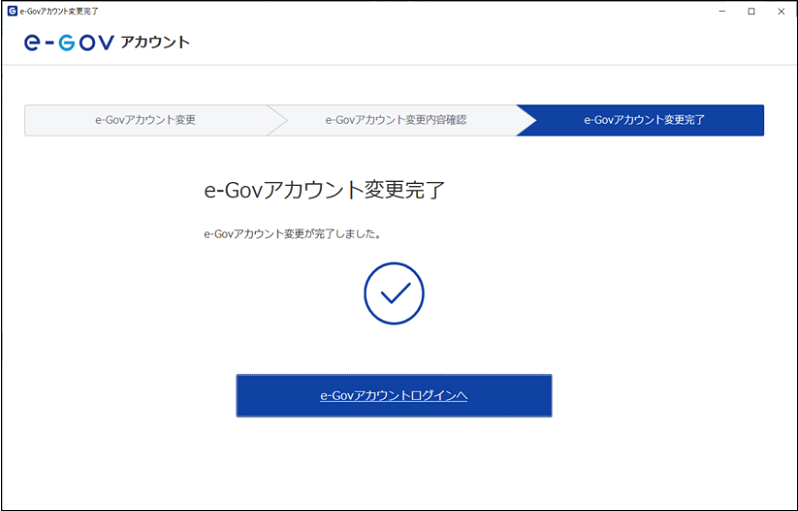
以上で、e-Govアカウントへの変更が完了します。
ログイン画面から変更後のメールアドレスでログインしてください。
3.GビズIDアカウントのプライム・メンバー・エントリーの切り替え
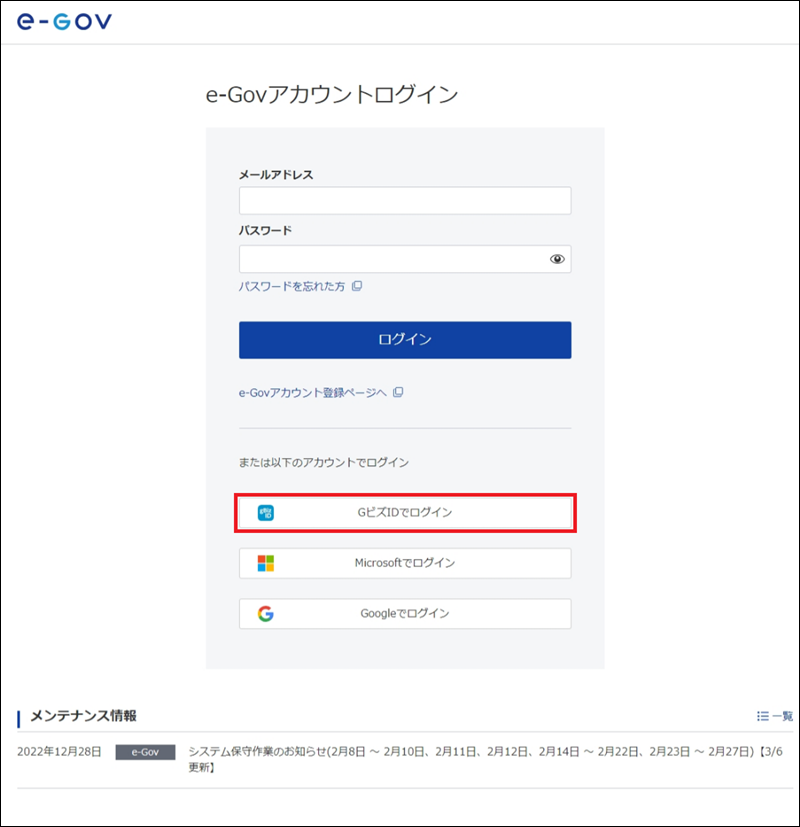
[ GビズIDでログイン ]ボタンをクリックして、Gビズシステムのログイン認証を行ってください。
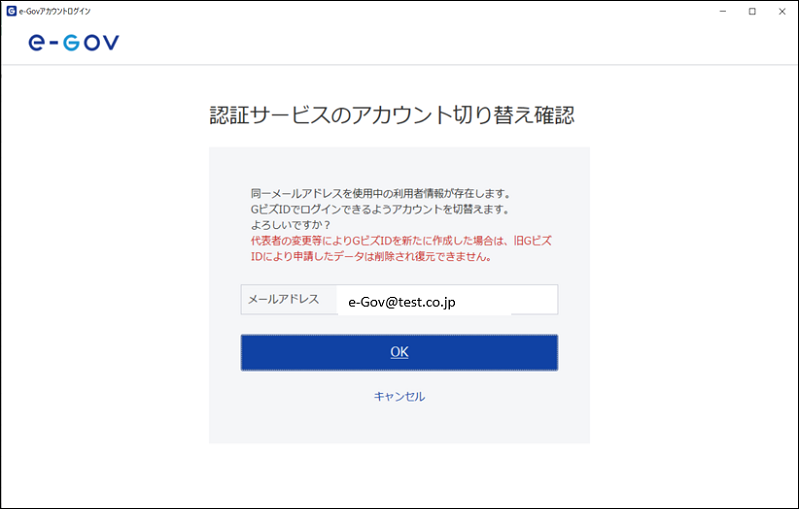
e-Govシステム内に同一メールアドレスが存在する場合、上記画面が表示されます。
(注意)Gビズアカウントで利用していた元のアカウントはe-Govシステムから削除されます。一度削除したアカウントは復元することはできません。
元のアカウントの情報を引継ぎたい場合は、「2.外部認証サービス(GビズIDアカウント、Mircrosoftアカウント、Googleアカウント )→e-Govアカウントの切り替え」の手順で、一度e-Govアカウントにしたうえで、「1.e-Govアカウント→外部認証サービス(GビズIDアカウント、Mircrosoftアカウント、Googleアカウント )の切り替え」の手順で、GビズIDの同一メールアドレスのアカウントでログインしてください。
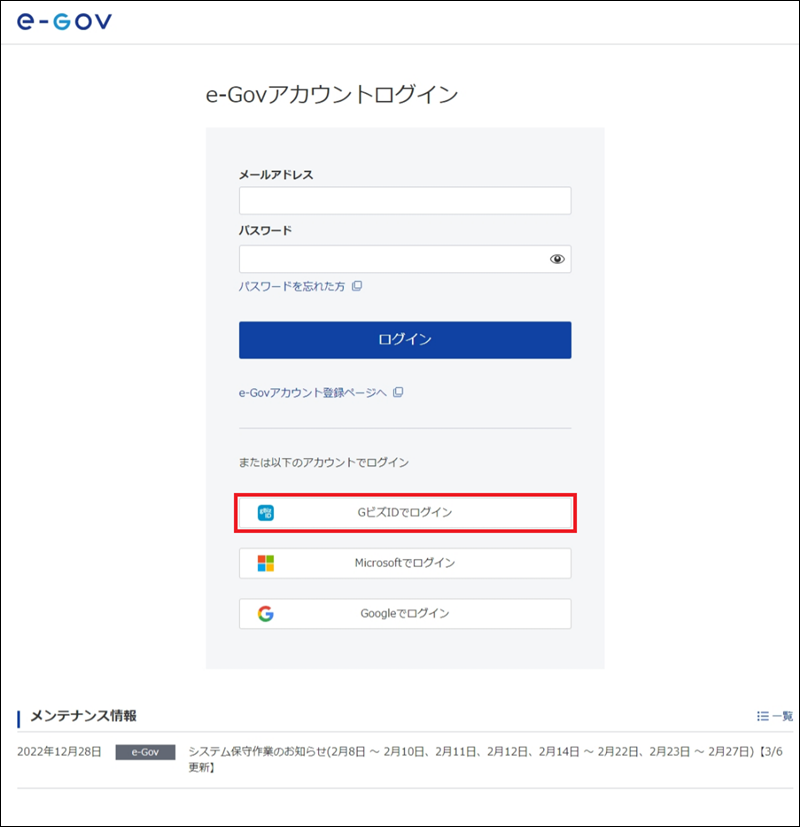
e-Govシステムからアカウントを削除した後は、ログイン画面に戻されます。
再度、[ GビズIDでログイン ]ボタンをクリックして、Gビズシステムのログイン認証を行ってください。
